Matična ploča jedan je od najvažnijih elemenata računala, bez kojeg je nemoguće zamisliti ovaj uređaj. Sukladno tome, funkcionalnost komponente ostvarena je zahvaljujući odgovarajućem softveru, koji je jedinstven za svaku komponentu. Danas ćemo vam pomoći da otkrijete principe pronalaska i instaliranja takvih upravljačkih programa za model matične ploče ASUS P5G41T-M LX2 / GB, razmotrivši sve dostupne metode.
Metoda 1: Web mjesto proizvođača uređaja
Prvo bismo mogli razgovarati o korištenju diska koji se isporučuje s matičnom pločom ASUS P5G41T-M LX2 / GB, ali sada mnogi korisnici čak niti ne kupuju pogon prilikom sastavljanja računala ili jednostavno ne mogu pronaći ovaj CD, pa ćemo prijeći izravno na službenu web stranicu. Ovo je jedina metoda koja se može nazvati potpuno sigurnom i jamči njezinu učinkovitost u svim slučajevima, stoga preporučujemo da pročitate sljedeće upute:
Idite na službeno web mjesto ASUS-a
- Slijedite gornju vezu za pristup početnoj stranici ASUS web stranice. Ovdje na gornjoj ploči pronađite natpis "Servis" i kliknite je lijevom tipkom miša.
- Na popisu koji se otvori kliknite na "Podrška"za skok na odgovarajući odjeljak.
- Brzo pretraživanje uređaja na web mjestu dostupno je zahvaljujući ugrađenoj liniji, tako da samo morate unijeti ime modela ASUS P5G41T-M LX2 / GB i odabrati podudaranje s popisa.
- Idite na karticu "Upravljački programi i uslužni programi", gdje se nalazi sav potreban softver.
- Isprva se neće prikazivati sam popis sa softverom jer morate odabrati verziju operativnog sustava. Proširite popis i kliknite na liniju interesa, uzimajući u obzir bitnost sustava, jer kompatibilnost preuzetih datoteka izravno ovisi o tome.
- Pregledajte popis primljenih upravljačkih programa. Napominjemo da prvi redak svakog odjeljka predstavlja najnoviju verziju softvera, a zastarjele možete otvoriti klikom na "Pokaži sve"... Pronađite prikladnu opciju i kliknite na "Preuzimanje datoteka"za početak preuzimanja.
- Pričekajte da se preuzimanje završi i otvorite rezultirajuću arhivu i izvršnu datoteku.
- Ako je EXE objekt preuzet s web mjesta, čarobnjak za instalaciju pokrenut će se kada se otvori. U njemu slijedite jednostavne upute da biste se nosili sa zadatkom, a u arhivi prvo pronađite "Setup.exe".
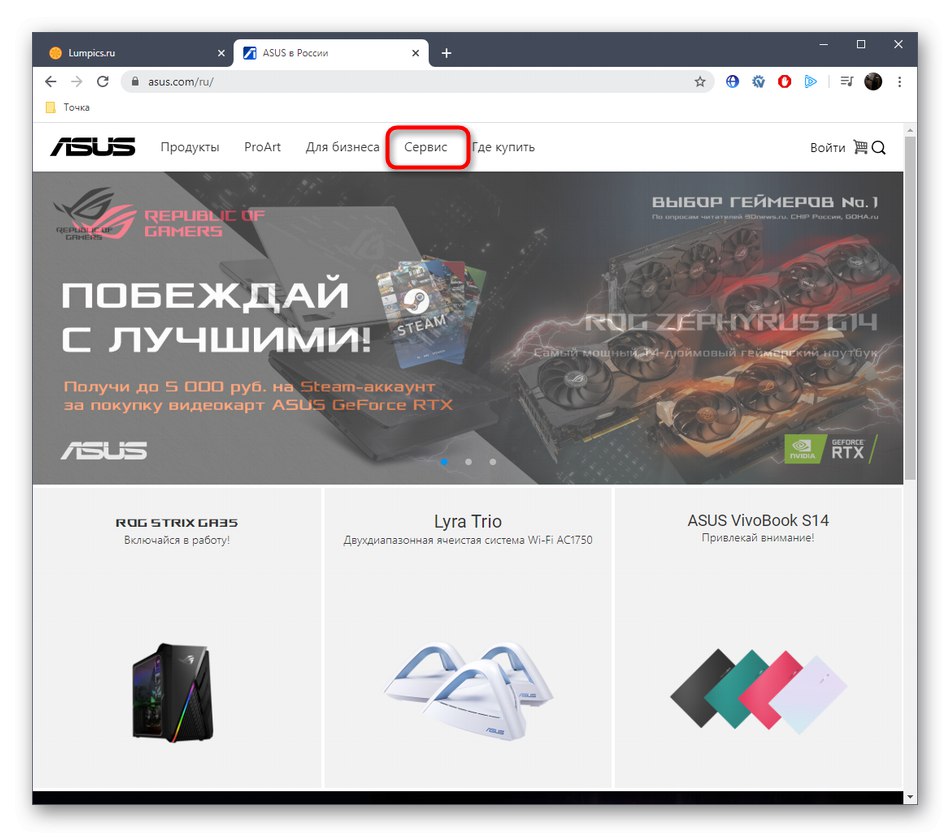

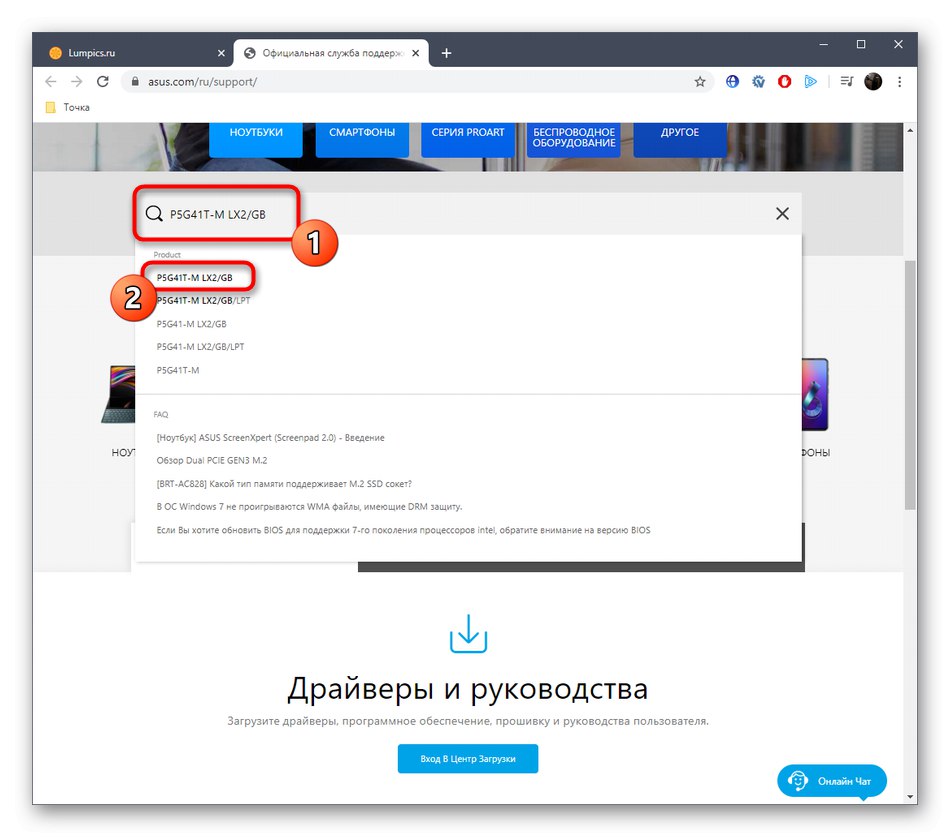
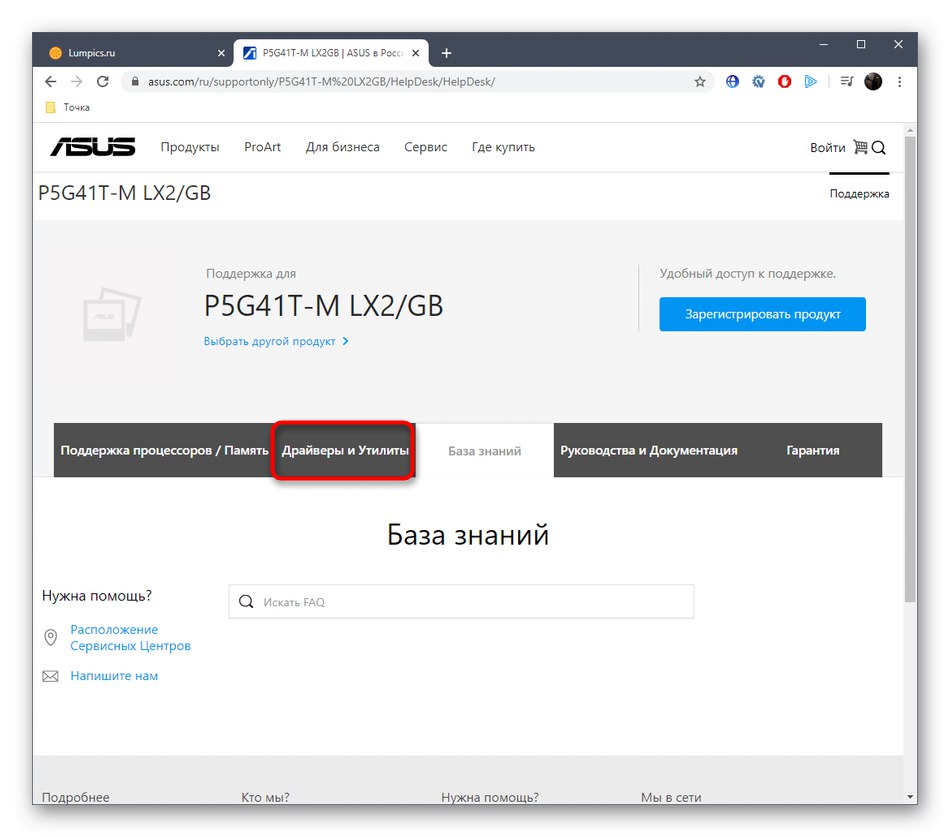
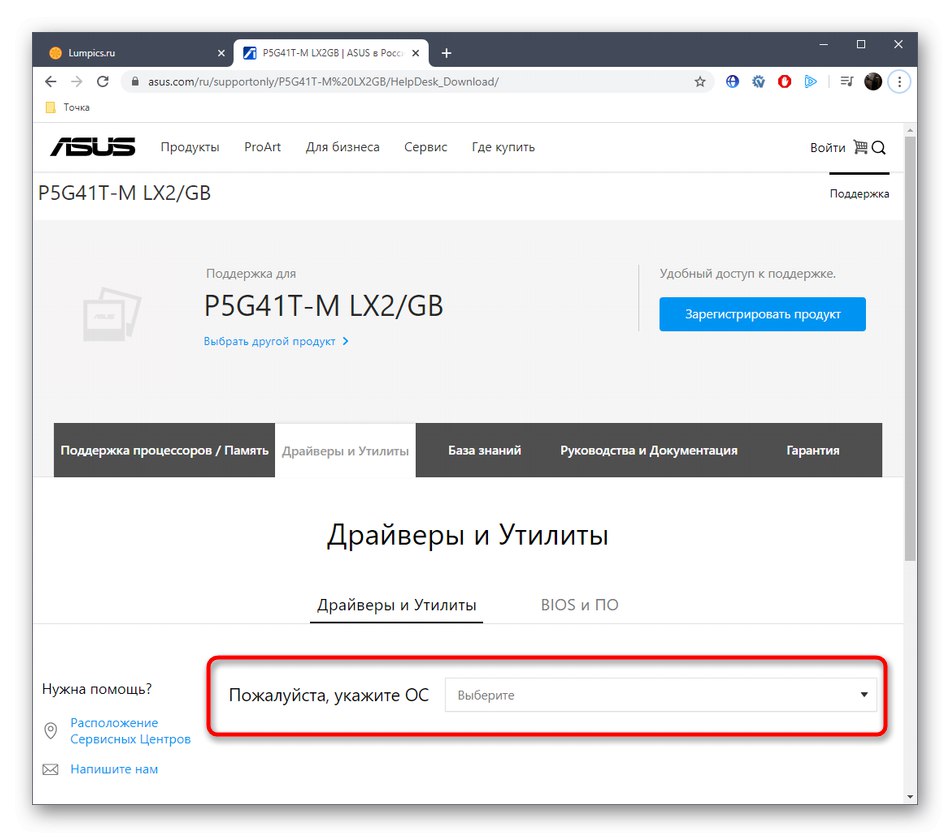
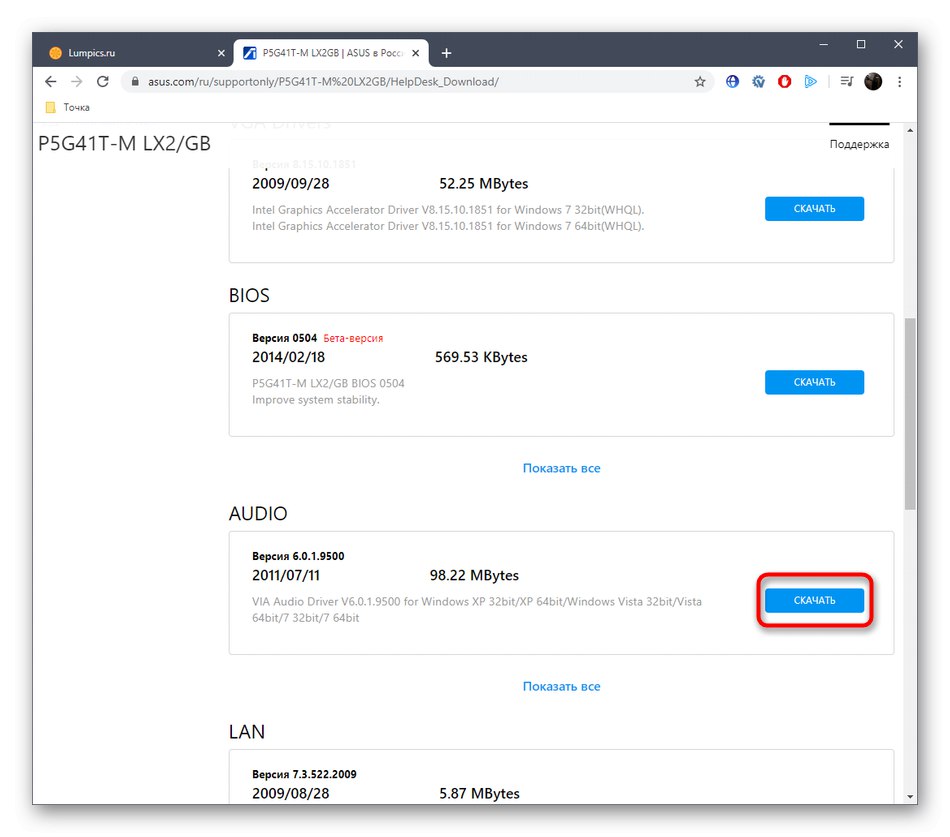
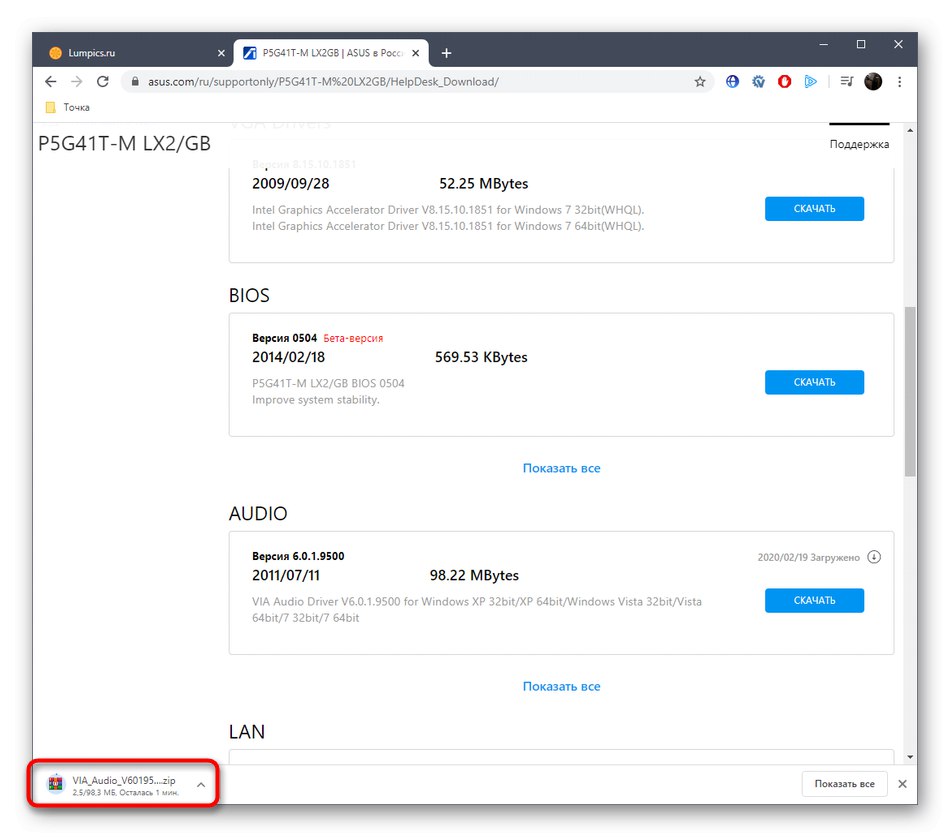
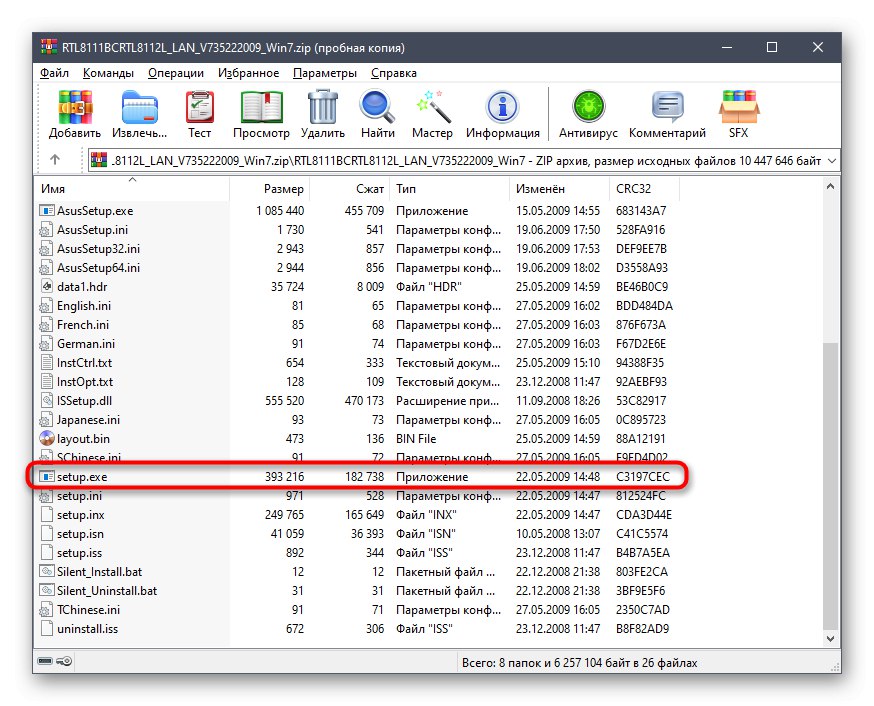
Svaki upravljački program predstavljen na službenim web stranicama instaliran je po istom principu, pa se nećemo zadržavati na instalaciji svake komponente, već samo napominjemo da se po završetku OS treba ponovno pokrenuti kako bi se postavke ažurirale i komponente počele ispravno funkcionirati.
2. metoda: alati nezavisnih proizvođača
Ako ste naišli na preuzimanje datoteka sa službenog ASUS-ovog web mjesta, možda ste tamo primijetili odjeljak. "Komunalije"... U slučaju prijenosnih računala i određenih matičnih ploča, postojat će vlastiti uslužni program za automatsko ažuriranje upravljačkih programa, ali on nije kompatibilan s ASUS P5G41T-M LX2 / GB, pa predlažemo da se kao alternativa razmotri softver treće strane. Postoji ogroman broj takvih programa, a svaki od njih ima svoje male značajke koje privlače nove korisnike programerima. Popis popularnih rješenja za automatsko ažuriranje upravljačkih programa možete pronaći u drugom članku na našem web mjestu klikom na donju vezu.
Više detalja: Najbolji softver za instaliranje upravljačkih programa
Napomenimo rješenje tzv DriverPack rješenje... Najjednostavniji je za upotrebu i odgovarat će početnicima. Međutim, prilikom interakcije s ovim softverom trebali biste se pripremiti na činjenicu da ćete morati ukloniti puno potvrdnih okvira odgovornih za instaliranje aplikacija trećih strana koje nisu važne i djeluju samo kao oglašavanje.Ako nikada niste naišli na programe za instalaciju upravljačkih programa i želite znati općenito načelo upravljanja njima, pročitajte poseban materijal o ovoj temi, gdje je DRP Su uzet kao primjer.
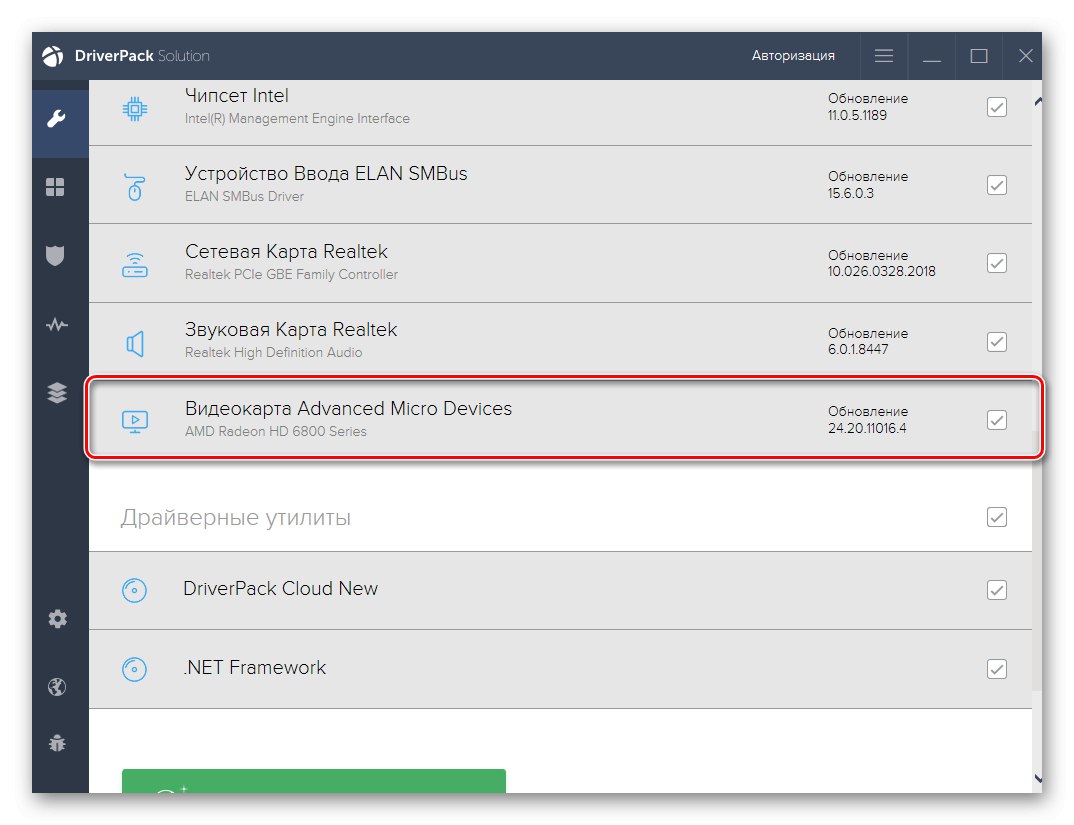
Više detalja: Instaliranje upravljačkih programa putem DriverPack Solution
Metoda 3: Jedinstveni ID-ovi komponenata ploče
Sljedeća metoda našeg današnjeg materijala zahtijevat će da korisnik ručno izvrši ogroman broj radnji, jer se pretraživanje i preuzimanje datoteka odvija zasebno za svaku komponentu matične ploče ASUS P5G41T-M LX2 / GB. Ova se metoda sastoji u korištenju jedinstvenih identifikatora hardvera koji se mogu dobiti putem izbornika Device Manager (Upravitelj uređaja). Nakon toga se sam kôd mora koristiti na posebnom mjestu s vlastitom bazom upravljačkih programa kako bi se pronašao kompatibilni upravljački program najnovije ili jedne od prethodnih verzija. Takvih web izvora ima podosta, a za više detalja o identificiranju identifikatora i preuzimanju softvera ovom metodom pročitajte upute našeg autora na donjoj poveznici.
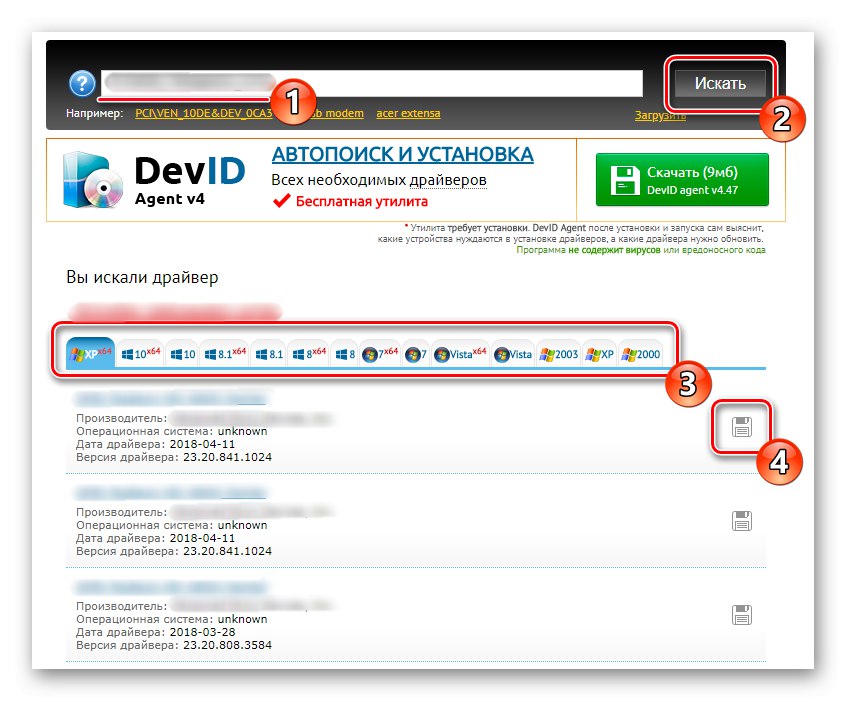
Više detalja: Kako pronaći vozača putem osobne iskaznice
Metoda 4: Windows standardni alati
Na kraju ćemo se dotaknuti teme standardne opcije operativnog sustava, jer ona nije uvijek učinkovita. U izborniku Upravitelj uređaja nalazi se gumb pored svakog uređaja koji započinje traženje upravljačkih programa putem Interneta. Ponekad radi ispravno i instalira najnovije verzije softvera, u drugim slučajevima Windows ne može otkriti ni samu komponentu. Ako vam nijedna od gore navedenih opcija ne uspije, možete isprobati ovu. Ne jamčimo njegovu učinkovitost i vjerojatno će se dogoditi situacija kada ćete neke datoteke morati preuzeti na druge načine.
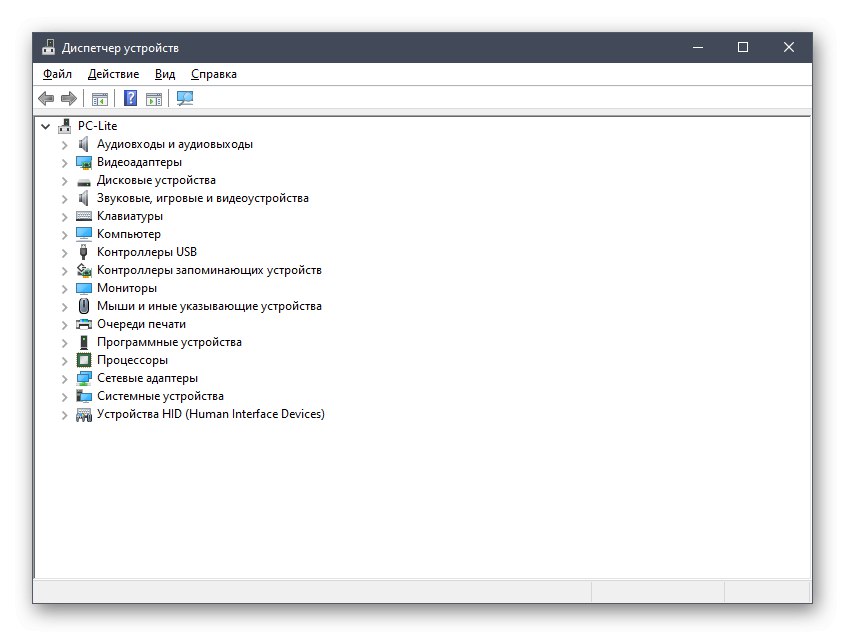
Više detalja: Instaliranje upravljačkih programa pomoću standardnih Windows alata
Sve su to bile četiri metode na koje smo se željeli usredotočiti. Samo morate shvatiti koji je prikladniji kako biste ga mogli jednostavno implementirati za normalizaciju rada matične ploče ASUS P5G41T-M LX2 / GB.